云原生之 Ansible 篇
Posted 看,未来
tags:
篇首语:本文由小常识网(cha138.com)小编为大家整理,主要介绍了云原生之 Ansible 篇相关的知识,希望对你有一定的参考价值。
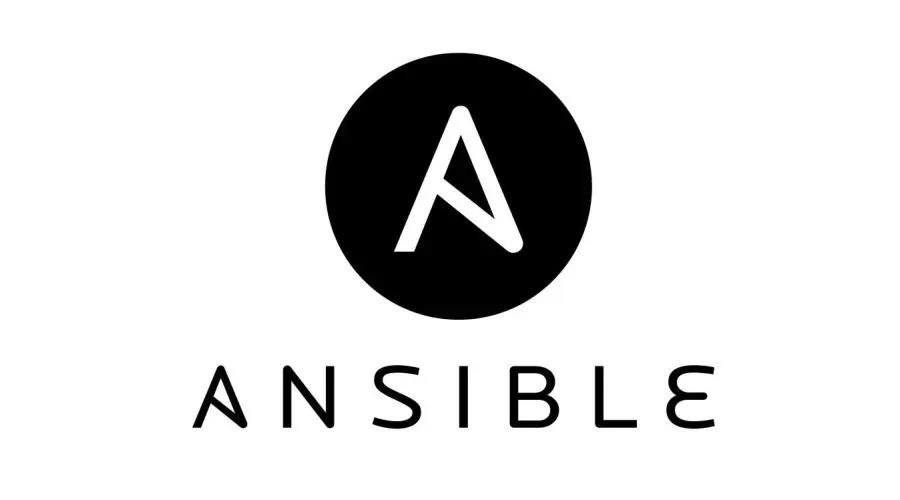
一篇文章写三遍,去除杂质,提炼干货。这是一系列有温度的博客。
文章目录
Ansible 是什么?怎么和云原生扯在一起了?
不了解 Ansible 的朋友可能会问出第一个问题,了解 Ansible 的朋友可能会问出第二个问题。跟着我这个系列的朋友可能还有另外的问题,比如:我看人家 Docker 之后都是 k8s 了呀,你这,你是不是不行啊?
哈哈,这些个问题不先解答一下这篇还真的很难继续编下去了。
我们先回过头来看一张 DevOps 的图:
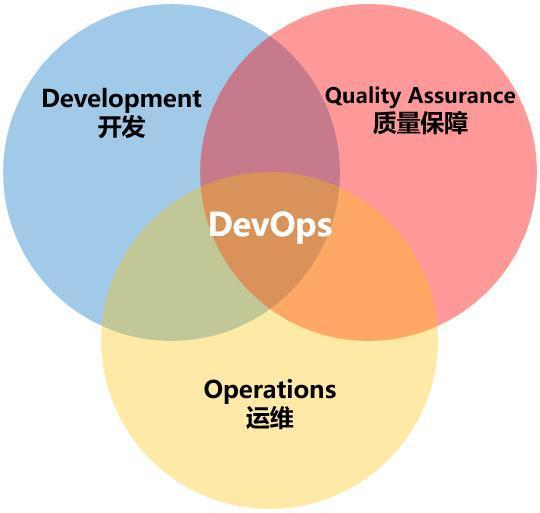
上一篇没有什么文字,你们是不是以为这是三个人捆在一起开发呀?
想的有点多哦。
这是一个人要集三种能力于一身哦!!!我个人认为这是一种趋势,现在不是还出现了一种 “轻代码” 的开发模式吗,这些都快不是暗示了,简直是要明示了。
Ansible 是什么?是一门运维语言,是目前对我们这些开发党来说,性价比高的一门运维语言。
DevOps 是云原生的一个重要理念。所以,Ansible 自然也就和 云原生 扯在一起了。
Ansible 我会分两篇来写,第一篇先来一些基础概念,第二篇讲我自己使用的经验。
安装 ansible
Ansible可以运行在任何机器上,但是对管理机有一定要求。管理机应安装Python 2(2.7)或Python 3(3.5或更高版本),另外,管理机不支持Windows控制节点。我们可以使用Linux发行版包管理器、源码安装或者Python包管理器(PIP)来安装Ansible。
我使用的是 CentOS7。
1、配置EPEL YUM
2、yum install ansible -y #yum安装最新版
3、ansible --version #安装后查看版本以及模块路径等信息
配置证书登录
为了使Ansible与客户端通信,需要使用用户帐户配置管理机和客户机。为了方便快捷安全,一般会配置证书方式连接客户机。
在所有客户机和管理上创建新的ansible用户之后,我们在管理机(ansible用户)生成SSH密钥,然后将SSH公钥复制到所有客户机。
ssh-keygen
三个回车,要是想后面执行一条命令就要输入一次 ssh 密码的话也可以给它个密码。
现在,将SSH公钥复制到所有客户机,这使管理机ansible用户无需输入密码即可登录客户机:
ssh-copy-id -i ~/.ssh/id_rsa.pub 远程主机名@远程主机ip
Ansible 配置文件
1、/etc/ansible/hosts:主机列表清单,也叫Inventory。在大规模的配置管理工作中,特别是云服务提供商或者IDC厂家,需要管理不同业务的不同机器,这些机器的信息都存放在Ansible的inventory组件里面。在我们使用Ansible进行远程主机管理时,必须先将主机信息存放在inventory里面,这样才能使用Ansible对它进行操作。如果不想使用默认清单的话可以用-i选项指定自定义的清单文件,防止多人混合使用一个主机清单。如果没有定义在主机列表文件中,执行命令会提示“No hosts matched”
2、/etc/ansible/ansible.cfg:Ansible服务主配置文件,比如并发数控制等在此文件定义
Inventory 定义方法
将主机IP、端口、用户名、密码写在配置文件的不同组中,多种写法格式如下
vim /etc/ansible/hosts
[webserver] #组名为webserver
192.168.1.31 ansible_ssh_port=22 ansible_ssh_user=root ansible_ssh_pass="123456"
192.168.1.32 ansible_ssh_port=22 ansible_ssh_user=root ansible_ssh_pass="123456"
192.168.1.33 ansible_ssh_port=22 ansible_ssh_user=root ansible_ssh_pass="123456"
192.168.1.36 ansible_ssh_port=22 ansible_ssh_user=root ansible_ssh_pass="123456"
[dbserver] #组名为dbserver
192.168.1.4[1:3] ansible_ssh_port=22 ansible_ssh_user=root ansible_ssh_pass="123456" #连续IP的简写
[redis]
192.168.1.5[1:3]
[redisserver:vars] #将信息定义为变量
ansible_ssh_pass="123456"
[nginx] #推荐写法
nginx_1 ansible_ssh_host=192.168.1.61 ansible_ssh_port=22 ansible_ssh_user=root ansible_ssh_pass="123456"
nginx_2 ansible_ssh_host=192.168.1.62 ansible_ssh_port=22 ansible_ssh_user=root ansible_ssh_pass="123456"
Andible 常用模块和基本操作
这些常用的模块,就好比基本功,基本招式一样,我们需要掌握这些基本功,掌握这些基本招式。
ping 模块
ping是测试远程节点的SSH连接是否就绪的常用模块,但是它并不像Linux命令那样简单地ping一下远程节点,而是先检查能否通过SSH登陆远程节点,再检查其Python版本能否满足要求,如果都满足则会返回pong,表示成功。使用方式如下:
ansible web -m ping
ping无须任何参数。上述命令输出结果如下所示:
192.168.1.2 | SUCCESS =>
"changed": false,
"ping": "pong"
debug模块
打印输出信息,类似Linux上的echo命令。在后续的学习过程中,我们会经常用这个命令来调试我们写的playbook。
对于debug模块有两种用法。下面就对这两种用法都进行详细的总结。
- 通过参数msg定义打印的字符串
msg中可以嵌入变量,比如我先定义了以下的一个playbook。
---
- hosts: web
vars:
name: jellythink
tasks:
- name: display
debug: msg="I am name"
- 通过参数var定义需要打印的变量
变量可以是系统变量,也可以是动态的执行结果,通过关键字register注入变量中。对于变量,我们可以这样玩:
---
- hosts: web
vars:
name: jellythink
tasks:
- name: display
debug:
var: name
对于注入变量,可以这样玩:
---
- hosts: web
tasks:
- name: register var
shell: hostname
register: result
- name: display
debug:
var: result
copy模块
从当前的机器上复制静态文件到远程节点上,并且设置合理的文件权限。copy模块在复制文件的时候,会先比较一下文件的 checksum,如果相同则不会复制,返回状态为 OK;如果不同才会复制,返回状态为 changed。
一般情况的使用,就是这样的:
---
- hosts: server1
tasks:
- name: copyDemo
copy:
src: /home/jelly/nameList.txt
dest: /home/test1/nameList.txt
在实际的工作中,一般会在进行文件分发时,需要备份原文件,这个时候就需要我们加上backup选项:
---
- hosts: server1
tasks:
- name: copyDemo
copy:
src: /home/jelly/nameList.txt
dest: /home/test1/nameList.txt
backup: yes
加上backup: yes后,在目标主机上,就会对原来的文件进行备份。
template模块
如果只是复制静态文件,使用copy模块就可以了;但是如果在复制的同时需要根据实际情况修改部分内容,那么就需要用到template模块了。
比如我们在分发配置文件时,每个配置文件需要根据远程主机的一些属性不同而配置不同的值,对于需要替换的部分,我们就可以使用template模块来进行替换。template模块使用的是Python中的Jinja2模板引擎,这里我们不需要过多的去关注这个模板引擎,只需要知道变量的表示法是就可以了。比如这里就有一个http.conf.j2的模板文件(我见过的更多的模板文件后缀都是 yaml 的),文件内容如下:
Listen ansible_default_ipv4.address
Port http_port
其中ansible_default_ipv4.address就是需要根据不同的主机,动态变化的。接下来,我们就可以这样使用template模块来完成变量的替换。
---
- hosts: server1
vars:
http_port: 8080
tasks:
- name: Write Config File
template:
src: http.conf.j2
dest: /home/test1/http.conf
在目的主机上,文件内容如下:
Listen 192.168.1.3
Port 8080
和copy模块一样,template模块也可以进行权限设置和文件备份等功能。
file模块
file模块可以用来设置远程主机上的文件、软链接和文件夹的权限,也可以用来创建和删除它们。
我们可以使用mode参数进行权限修改,可以直接赋值数字权限(必须以0开头)。
---
- hosts: server1
tasks:
- name: Modify Mode
file:
path: /home/test1/http.conf
mode: 0777
我们还可以根据state参数的不同,实现不同的行为,比如创建软链接:
---
- hosts: server1
tasks:
- name: Create Soft Link
file:
src: /home/test1/http.conf
dest: /home/test1/conf
state: link
也可以设置state: touch创建一个新文件,比如这样:
---
- hosts: server1
tasks:
- name: Create a new file
file:
path: /home/test1/touchfile
state: touch
mode: 0700
还可以设置state: directory新建一个文件夹,比如这样:
---
- hosts: server1
tasks:
- name: Create directory
file:
path: /home/test1/testDir
state: directory
mode: 0755
user模块
user模块可以对用户进行管理,实现增、删、改Linux远程节点的用户账户。比如增加用户:
---
- hosts: server1
tasks:
- name: Add user
user:
name: test3
删除用户:
---
- hosts: server1
tasks:
- name: Add user
user:
name: test3
state: absent
remove: yes
但是在使用这个user模块时,需要注意权限问题。
shell模块
在远程节点上通过/bin/sh执行命令。如果一个命令可以通过模块yum、copy模块实现时,那么建议不要使用shell或者command这样通用的命令模块。因为通用的命令模块不会根据具体操作的特点进行状态判断,所以当没有必要再重新执行的时候,它还是会重新执行一遍。
-
支持
<、>、|、;和&--- - hosts: server1 tasks: - name: Test shell shell: echo "test1" > ~/testDir/test1 && echo "test2" > ~/testDir/test2 -
调用脚本
--- - hosts: server1 tasks: - shell: ~/test.sh >> somelog.txt在执行命令之前,我们可以改变工作目录,并且仅在文件somelog.txt不存在时执行命令,除此之外,还可以指定用bash运行命令:
---
- hosts: server1
tasks:
- shell: ~/test.sh >> somelog.txt
args:
chdir: ~/testDir
creates: somelog.txt
executable: /bin/bash
service/systemd
管理服务。
- name: 服务管理
service:
name: etcd
state: started
#state: stopped
#state: restarted
#state: reloaded
- name: 设置开机启动
service:
name: httpd
enabled: yes
- name: 服务管理
systemd:
name=etcd
state=restarted
enabled=yes
daemon_reload=yes
archive&unarchive
1. archive模块
功能:在远端主机打包与压缩;
主要参数如下:
| 参数 | 说明 |
|---|---|
| path | 要压缩的文件或目录 |
| dest | 压缩后的文件 |
| format | 指定打包压缩的类型:bz2、gz、tar、xz、zip |
-
示例一:将
/var/log目录压缩为tar.gz格式,并存储至/opt目录下;[root@xuzhichao ~]# ansible 192.168.20.23 -m archive -a 'path=/var/log dest=/opt/log.tar.gz format=gz' [root@nginx03 ~]# ll /opt total 692 -rw-r--r-- 1 root root 705807 Aug 2 15:22 log.tar.gz
2. unarchive模块
功能:在远端主机解包与解压缩;
主要参数如下:
| 参数 | 说明 |
|---|---|
| src | 要解压的软件包路径 |
| dest | 解压到目标位置,需要是一个目录 |
| remote_src | yes:要解压的包在被控端、no:要解压的包在控制端 |
| owner | 文件复制到远程并设定属主,默认为root |
| group | 文件复制到远程并设定属组,默认为root |
| mode | 文件复制到远程并设定权限,默认file=644,directory=755 |
- 示例一:把压缩包推送到被控端,在被控端主机解压缩:
#把压缩包拷贝到远端主机:
[root@xuzhichao ~]# ansible 192.168.20.23 -m copy -a 'src=/root/nginx-1.20.1.tar.gz dest=/tmp/'
#在远端主机解压缩:
[root@xuzhichao ~]# ansible 192.168.20.23 -m copy -a 'src=/tmp/nginx-1.20.1.tar.gz dest=/tmp/nginx-1.20.1 remote_src=yes'
- 示例二:压缩包在
ansible主机上,直接解压到被控主机:
[root@xuzhichao ~]# ansible 192.168.20.23 -m unarchive -a 'src=/root/nginx-1.20.1.tar.gz dest=/tmp/'
[root@nginx03 ~]# ll /tmp/
total 0
drwxr-xr-x 8 xu1 xu1 158 May 25 20:35 nginx-1.20.1
Ansible playbook
playbook本质是包含了一个或多个play的YAML配置文件,通常以.yaml或者.yml结尾。在单一的一个playbook文件中,使用连续的三个中横线(—)作为每个play的区分。
执行playbook命令
我们都是按照yaml语法规则来编写playbook。
Ansible提供了一个单独的命令:ansible-playbook命令,我们可以通过这个命令来执行yaml脚本。常见的ansible-playbook的使用方法如下:
最简单的使用方法:
ansible-playbook copyDemo.yaml
我们还可以使用以下命令查看输出的细节:
ansible-playbook copyDemo.yaml --verbose
我们也可以使用以下命令查看该yaml脚本将影响的主机列表:
ansible-playbook copyDemo.yaml --list-hosts
还可以使用以下命令检查yaml脚本语法是否正确:
ansible-playbook copyDemo.yaml --syntax-check
上面的几种使用方法基本就涵盖了我们日常工作中80%的场景了,剩余的20%场景,比如并行、异步等,很少用到,等真正用到的时候再去查阅相关资料也来的及。而工作中,更多的时候,我们不是在编写playbook,就是在编写playbook的路上。所以,接下来我重点说说如何写这个playbook,也就是playbook的基本语法。
playbook基本语法
最基本的playbook脚本分为三个部分:
- 在哪些机器上以什么身份执行
- 执行的任务有哪些
- 善后任务有哪些
我们在编写playbook脚本的时候,总是离不开上面的三个部分的。下面先来一个稍微有点复杂的playbook脚本,让大家先有一个整体的认识。
---
- hosts: server1
user: root
vars:
http_port: 80
max_clients: 200
tasks:
- name: Write apache config file
template: src=/home/test1/httpd.j2 dest=/home/test2/httpd.conf
notify:
- restart apache
- name: Ensure apache is running
service: name=httpd state=started
handlers:
- name: restart apache
service: name=httpd state=restarted
任务列表
任务列表是整个playbook的核心,对于任务列表,我们首先需要知道以下三点内容:
- 任务是从上到下顺序执行的,如果中间发生错误,那么整个playbook会中止,除非 ignore error;
- 每一个任务都是对模块的一次调用,只是使用不同的参数和变量而已;
- 每一个任务最好有一个name属性,这样在执行yaml脚本时,可以看到执行进度信息(也方便失败的时候快速定位)。
对于任务的参数有两种不同的写法,我们在编写yaml脚本时,可以按照自己的喜好进行选择。
写法一:
- name: Write apache config file
template: src=/home/test1/httpd.j2 dest=/home/test2/httpd.conf
写法二:
- name: Write apache config file
template:
src: /home/test1/httpd.j2
dest: /home/test2/httpd.conf
这两种写法都是OK的,我一般喜欢第二种写法。
最后,对于任务我们还需要特别一个点,那就是任务的执行状态。我们在执行Ansible Ad-Hoc或者ansible-playbook的时候,在输出中都会有一个changed字段,比如:
192.168.1.3 : ok=2 changed=0 unreachable=0 failed=0
或者
192.168.1.3 : ok=2 changed=1 unreachable=0 failed=0
这里的这个changed就是任务的执行状态,但是它为什么一会是0,一会有是1呢?这就要说到Ansible中一个叫做“幂等性”的概念。
幂等性
幂等性是数学和计算机科学上一个常见的概念,多次执行产生的结果不会发生改变,这样的特性就被成为幂等性。
大多数的Ansible模块在设计时保证了幂等性,幂等性保证了Ansible脚本多次执行情况下的相同结果,尽可能的避免使用那些不能满足幂等性的模块。比如我们经常使用的
shell模块就是非幂等性的。
我们要明白Ansible是以“结果为导向的”,我们指定了一个“目标状态”,Ansible会自动判断“当前状态”是否与“目标状态”一致,如果一致,则不进行任何操作;如果不一致,那么就将“当前状态”变成“目标状态”,这就是“幂等性”,“幂等性”可以保证我们重复的执行同一项操作时,得到的结果是一样的。
那这个幂等性与上面的changed又有什么关系呢?且听我下面慢慢道来!
- 当
changed为false或者0时,表示Ansible没有进行任何操作,没有“改变什么”; - 当
changed为true或者大于0时,表示Ansible执行了操作,“当前状态”已经被Ansible改变成了“目标状态”。
拿copy这个模块来举例子说明,当我们准备将一个文件通过Ansible拷贝到远程主机时,copy模块首先检查远程是否已经存在了该文件,如果不存在,则把文件拷贝过去,返回changed为大于0;如果存在时,则开始比对两个文件的md5值,如果md5值一致,则说明两个文件是一样的,则不需要拷贝,此时copy模块则什么都不干,返回changed为0。
playbook的handlers与notify
一、Ansible handlers的作用
handlers是一种触发器,它可以对task进行监控,如果task所指定的任务状态发生变化,则进行notify通知,然后触发额外的一系列操作,看一个示例来帮助理解:
- hosts: webservers
remote_user: root
tasks:
- name: install apache
yum: name=httpd state=latest
- name: install configure file for httpd
copy: src=/root/conf/httpd.conf dest=/etc/httpd/conf/httpd.conf
- name: start httpd service
service: enabled=true name=httpd state=started
上面的YAML文件存在三个task任务,分别是安装httpd、复制配置文件到远端主机、启动httpd服务。但是当第二个task中的配置文件发生了改变后再次执行playbook的话,会发现新的配置文件虽然会正确的复制到远端主机去,但是却没有重启httpd服务。因为Ansible在执行playbook时发现第三个任务与现在状态是一致的,就不会再次执行任务。为了解决这种问题,就需要使用ansible的handlers功能。handlers是用于监控一个任务的执行状态,如果一个tasks任务最后是changed状态则会触发handlers指定的操作。
二、如何配置handlers
Ansible中通过notify这个模块来实现handlers,将示例1修改后:
- hosts: webservers
remote_user: root
tasks:
- name: install apache
yum: name=httpd state=latest
- name: install configure file for httpd
copy: src=/root/conf/httpd.conf dest=/etc/httpd/conf/httpd.conf
notify:
- restart httpd #通知restart httpd这个触发器
- check httpd #可以定义多个触发器
- name: start httpd service
service: enabled=true name=httpd state=started
handlers: #定义触发器,和tasks同级
- name: restart httpd #触发器名字,被notify引用,两边要一致
service: name=httpd state=restart
- name: check httpd
shell: netstat -ntulp | grep 80
当httpd.conf的源文件发生修改后,只需重新执行playbook就会自动重启httpd服务,因为配置文件状态是changed而非ok。
playbook的变量定义与调用
1.作用:将playbook中的某些值使用变量代替,从而简化playbook的编写
2.变量简介:要创建的用户、要安装的软件包、要重启的服务、要删除的文件、要从互联网检索的文档
3.方法:变量名应该由字母、数字、下划线组成,变量名需要以字母开头,ansible内置的关键字不能作为变量名。
4.范围
全局范围:从命令行或ansible配置设置的变量
play范围:在play和相关结构中设置的变量
主机范围:由清单、事实收集或注册的任务,在主机组和个别主机上设置的变量
如果多个级别上定义了相同名称的变量,优先采用级别最高的变量,窄范围优先于广范围
vars定义变量
1、playbook中的变量(vars和vars_files)
vars:
- testvar1: testfile
- testvar2: testfile2
在定义变量时,还能够以类似”属性”的方式定义变量,示例如下
---
- hosts: testB
remote_user: root
vars:
httpd:
conf80: /etc/httpd/conf.d/80.conf
conf8080: /etc/httpd/conf.d/8080.conf
tasks:
- name: task1
file:
path: "httpd.conf80"
state: touch
- name: task2
file:
path: "httpd.conf8080"
state: touch
引用变量
当我们需要引用这两个变量时,有两种语法可用
"httpd.conf80"
在外部文件定义playbook变量(vars_files)
在playbook中引入包含变量的文件时,需要使用vars_files关键字,被引入的文件需要以- 开头,以YAML中块序列的语法引入,示例如下
---
- hosts: testB
remote_user: root
vars_files:
- httpd_vars.yml
tasks:
- name: task1
file:
path=httpd.conf80
state=touch
- name: task2
file:
path=httpd['conf8080']
state=touch
在外部文件中写入
- testvar1: testfile
- testvar2: testfile2
httpd:
conf80: /etc/httpd/conf.d/80.conf
conf8080: /etc/httpd/conf.d/8080.conf
上例中使用vars_files关键字引入了对应的变量文件,然后使用了文件中定义的变量。
上例中vars_files关键字只引入了一个变量文件,也可以引入多个变量文件,每个被引入的文件都需要以- 开头,示例如下
vars_files:
- /testdir/ansible/httpd_vars.yml
- /testdir/ansible/other_vars.yml
“vars”关键字和”vars_files”关键字可以同时使用,如下
vars:
- conf90: /etc/httpd/conf.d/90.conf
vars_files:
- /testdir/ansible/httpd_vars.yml
流程控制
条件:
tasks:
- name: 只在192.168.1.100运行任务
debug: msg="ansible_default_ipv4.address"
when: ansible_default_ipv4.address == '192.168.1.100'
循环:
tasks:
- name: 批量创建用户
user: name= item state=present groups=wheel
with_items:
- testuser1
- testuser2
- name: 解压
copy: src= item dest=/tmp
with_fileglob:
- "*.txt"
常用循环语句:
| 语句 | 描述 |
|---|---|
| with_items | 标准循环 |
| with_fileglob | 遍历目录文件 |
| with_dict | 遍历字典 |
使用template实现灵活配置
一、Ansible template 作用
是什么前面说了,这里就直接看怎么用。
---
- hosts: all
remote_user: root
vars:
- listen_port: 88 #定义变量
tasks:
- name: Install Httpd
yum: name=httpd state=installed
- name: Config Httpd
template: src=httpd.conf.j2 dest=/etc/httpd/conf/httpd.conf #使用模板
notify: Restart Httpd
- name: Start Httpd
service: name=httpd state=started
handlers:
- name: Restart Httpd
service: name=httpd state=restarted
遗漏部分在文末补全。
Ansible 之 roles 使用
函数。
所有的 role 单独放在一个 名为 roles 的目录下,在 playbook 中调用 role 的方式为:
- include_role: 某个 role 所在目录名
或者
roles: 某个 role 所在目录名
每个 role 下面有个 tasks 目录,里面至少得有 main.yaml 文件,会被调用到。
每个role下面有个目录叫meta,在里面可以新建文件main.yml,在文件中可以设置该role和其它role之前的关联关系。
以上是关于云原生之 Ansible 篇的主要内容,如果未能解决你的问题,请参考以下文章
云原生之使用docker部署Ansible管理平台Ansible Semaphore
云原生背景下故障演练体系建设的思考与实践—云原生混沌工程系列之指南篇
云原生背景下故障演练体系建设的思考与实践—云原生混沌工程系列之指南篇